第 1 世代と第 2 世代の Apple Pencil が充電されない場合の対処法
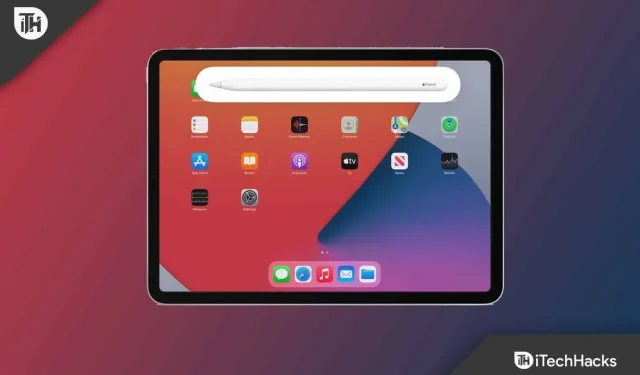
Apple の iPhone と iPad には、素晴らしいアクセサリが常に追加されています。Apple Pencilもその中にあります。ただし、Apple Pencil の 2 つのバージョンは、iPad の異なるモデルでも動作するように設計されています。
バージョンごとに課金方法が異なります。iPad および Pencil とペアリングすると、充電器や電源付きハブなしで急速充電できます。最近、ユーザーからApple Pencil が充電されないという苦情が寄せられました。
Apple Pencil が充電できない理由はさまざまですが、このガイドでは、このエラーを解決するために使用できるいくつかの修正について説明しました。それでは、Apple Pencilの充電問題を解決する方法を確認してみましょう。
コンテンツ:
Apple PencilとiPadの互換性
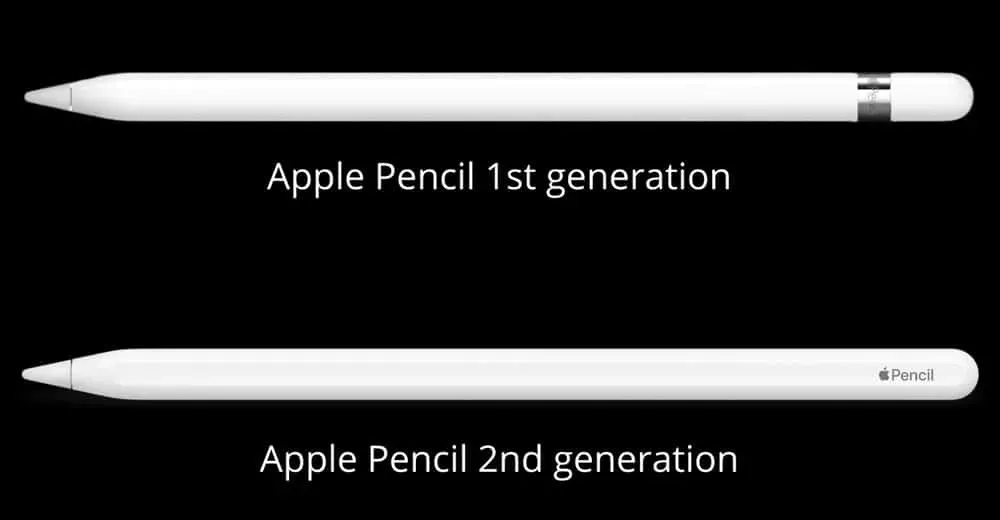
Apple Pencil の充電問題を解決するための修正プログラムを確認する前に、デバイスが Apple Pencil と互換性があるかどうかを確認することが重要です。それでは始めましょう:
Apple Pencil 第 1 世代:
- iPad Pro 10.5インチ
- iPad Pro 9.7インチ
- iPad(第9世代)
- iPad (第 6 世代、第 7 世代、および第 8 世代)
- iPad mini(第5世代)
- iPad Pro 12.9インチ(第1世代および第2世代)
- iPad Air(第3世代)
Apple Pencil第2世代:
- iPad Pro 11 インチ (第 1 世代、第 2 世代、および第 3 世代)
- iPad mini(第6世代)
- iPad Pro 12.9インチ(第3、第4、第5世代)
- iPad Air(第4世代)
したがって、デバイスに互換性があることがわかった場合は、これらの修正に従って、それが役立つかどうかを確認する必要があります。
Apple Pencil 2022が動作しない問題を修正
Apple Pencil は多くの新機能を提供します。iPad 上で絵を描いたり、書いたり、メモを取ったりすることができます。Apple Pencil を頻繁に使用する人なら、このツールが文書に署名したり、アイデアをスケッチしたり、メモを取ったりするのにどれほど便利であるかをご存知でしょう。
突然充電が止まってしまうとイライラしてしまいますよね。ただし、この問題を解決するための修正プログラムがあるため、心配する必要はありません。したがって、Apple Pencil が充電されていない場合は、必ず次の解決策に従ってください。
iPadを再起動してみてください
場合によっては、デバイスを再起動するだけでデバイスの問題を解決できる場合があります。不具合やエラーにより Apple Pencil が iPad で動作しない場合は、再起動して問題を解決できます。ただし、多くの場合、iPad を再起動すると Apple Pencil が再び充電を開始するとユーザーが報告しています。
したがって、これも試してみるとよいでしょう。それまでの間、Apple Pencil を iPad に再接続し、再起動後に充電が始まるかどうかを確認してください。ただし、問題がまだ発生している場合でも、この記事の後半でこの問題に対するさらなる修正を提供するため、心配する必要はありません。それでは、それらをすべて試してみましょう。
鉛筆を一晩放置して充電します
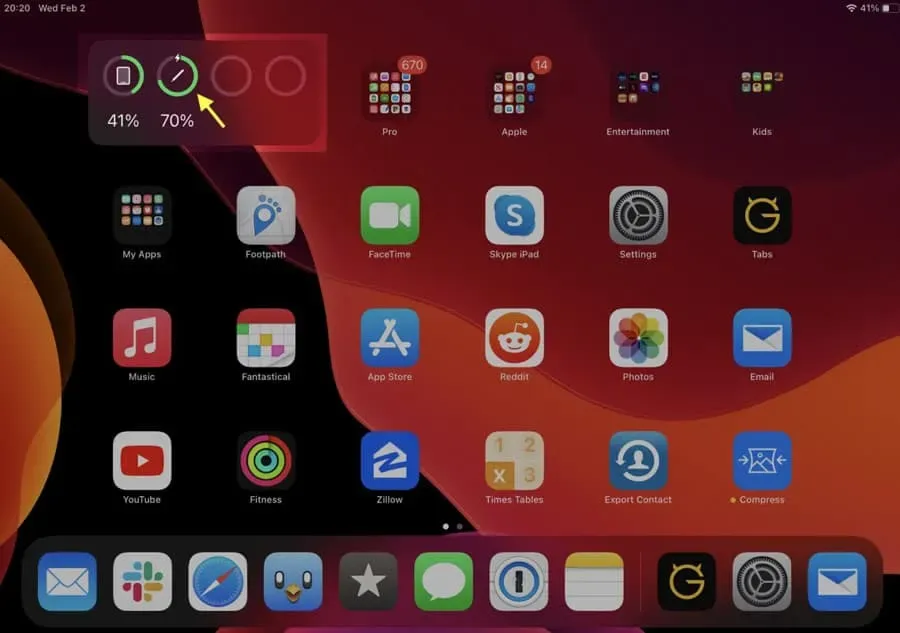
Apple Pencil のバッテリーが切れていて、長期間使用しなかった場合、iPad が充電中であることを示すまでに時間がかかることがあります。ただし、多くの場合、この問題はしばらくの間充電することで解決されました。鉛筆が充電中の場合は、約 15 分後に充電ステータスを確認できるようになります。
バッテリーウィジェット、設定、または今日のウィンドウでは、Apple Pencil の充電状況を確認できます。したがって、その後、一晩充電したままにして、Apple Pencil の充電の問題が解決したかどうかを確認します。
Apple Pencilの接続を確認してください
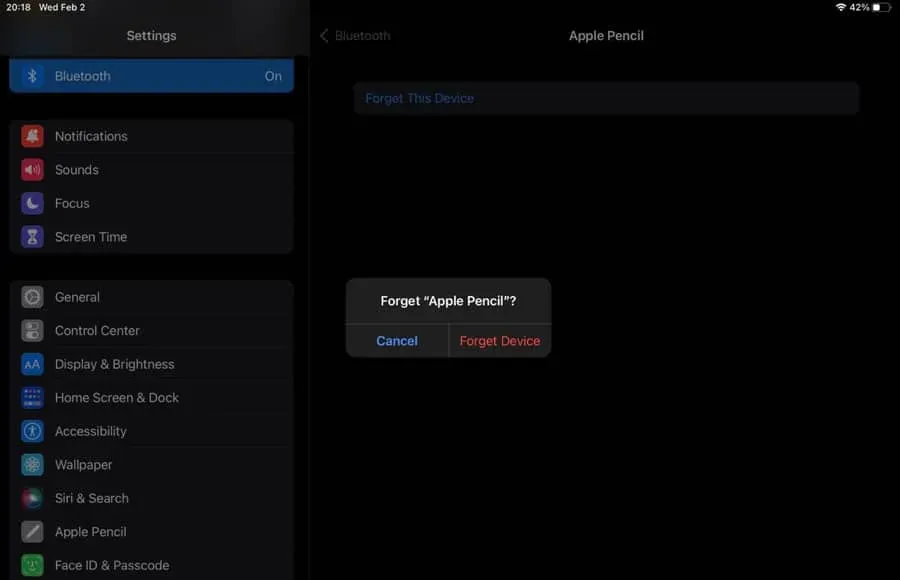
Apple Pencilを充電するときは、ソファなどの凹凸のある場所からの干渉を避けるために、平らな場所を使用してください。最良の結果を得るには、iPad と Apple Pencil が水平で滑らかな表面上にあることを確認してください。
鉛筆は iPad の端に合わせて配置するか、iPad に完全に接続する必要があります。Apple Pencil が iPad に正しく接続されていないという理由だけで Apple Pencil が機能しないことにこれまでに多くのユーザーが気づいているため、これを行う必要があります。したがって、必ず正しく接続し、充電が開始されるかどうかを確認してください。
iPadを必ず充電してください
iPad のバッテリーが少なくても、通常は Apple Pencil を充電できます。ただし、軽微な不具合、iPadOS バージョンの問題、または別の問題など、利用できない理由が考えられます。接続する前に必ずiPadとApple Pencilを充電してください。したがって、これを試して、機能するかどうかを確認する必要があります。
iPadOSをアップデートする
Apple Pencil の充電の問題は、以前の方法が機能しなかった場合、iPad を更新することで解決できます。Apple の開発者は、問題が古いオペレーティング システムに関連している場合にのみ問題を修正できます。iPad を更新するには次の手順に従う必要があります。
- iPad の設定に移動します 。
- 次に、 [一般設定]を選択します。
- 上部にある「ソフトウェアアップデート」をクリックします。
- iPad でアップデートを探しましょう。見つかった場合は、「ダウンロードしてインストール」ボタンをクリックします。
アップデートが完了したら、Apple Pencil を再度充電して、充電されているかどうかを確認してください。ただし、これは問題の解決に役立つ可能性が高くなります。ただし、まだ同じ問題が発生する場合は、ここで説明した他の方法を試してください。
iPad ポートと鉛筆スロットが汚れていないことを確認してください。
Apple Pencil コネクタ、特に iPad の Lightning ポートには、時間の経過とともに埃が付着します。Pencil の充電に問題がある場合は、Apple Pencil コネクタと iPad ポートを掃除する必要があります。
柔らかい布を使用して、鉛筆スロットを掃除できます。ただし、清掃中にコネクタが損傷しないように注意してください。つまようじや非常に小さく柔らかいブラシなどの小さな非導電性の物体を使用して、iPad の Lightning ポートからほこりを取り除きます。
あるいは、部品の損傷が心配な場合は、両方のデバイスを Apple Store または正規サービスプロバイダーに持ち込むこともできます。
Apple Pencilを再接続します
Apple Pencil を切断し、iPad に再接続する必要がある場合があります。デバイスのペアリング中に問題が発生した場合は、この方法を使用して問題を解決できます。次の手順に従って、Apple Pencil を取り外して iPad に接続できます。
- iPad で、 設定アプリを開きます。
- Bluetooth設定に移動します。
- その後、 Bluetooth がまだオンになっていない場合はオンにします。
- Apple Pencil 接続の横にある情報アイコン (i)を見つけてクリックします。
- その後、 「このデバイスを削除する」を選択します。
- プロンプトが表示されたら「デバイスを忘れる」をタップすると、Apple Pencil を忘れることができます 。
- iPadを再起動しましょう。
- iPad を起動するときに Apple Pencil を再接続する必要があります。Apple Pencil を第 1 世代 iPad の Lightning ポートに挿入します。第 2 世代 Apple Pencil を使用する場合は、iPad の右端を Pencil に取り付ける必要があります。
- Apple Pencilを接続した状態で、iPad画面のペアリングボタンを押します。
それで全部です。「ペアリング」オプションが表示されるまで数分待つだけです。約 2 分間プラグを抜き差しした後、再度差し込みます。
Apple Pencilのハードウェアを確認してください
他に何も問題が解決しない場合は、Pencil ハードウェアに問題がある可能性があります。上記のいずれの方法でもソフトウェア関連の問題はありませんでした。Apple Pencil の何が問題なのかを判断するには、Apple 正規サービスセンターに持ち込んでください。
この問題の原因としては、古いバッテリー、機械的損傷、バッテリー残量の低下、またはサービス センターでのみ解決できる別の問題など、いくつかの原因が考えられます。最寄りのサービスセンターに問い合わせて、サポートが受けられるかどうかを確認してください。
著者のテーブルから
そこで、iPad で Apple Pencil が充電できない場合の解決方法をご紹介します。このガイドがお役に立てば幸いです。一方、Apple Pencil の充電問題に関して疑問や質問がある場合は、以下にコメントしてお知らせください。



コメントを残す